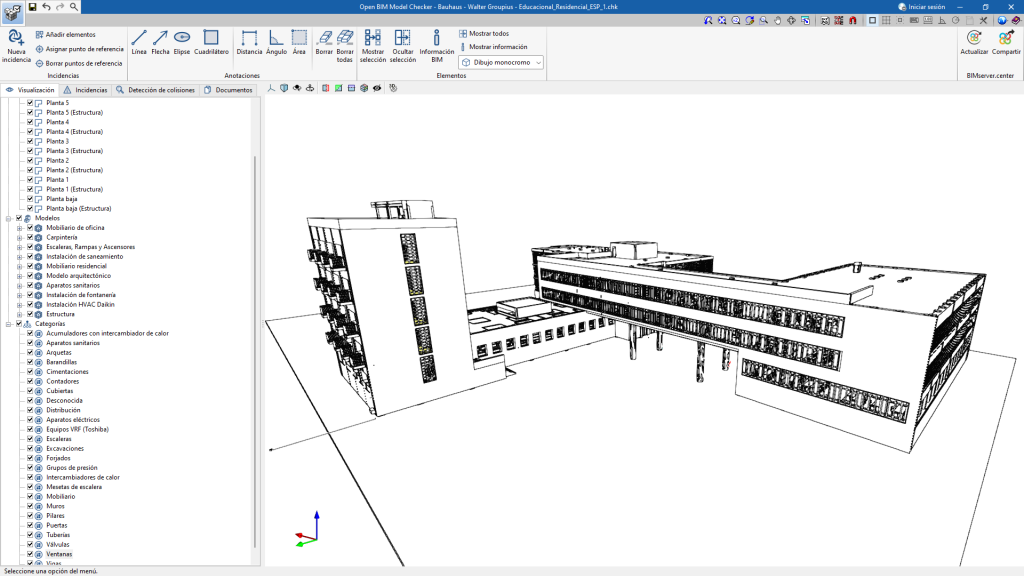Barra de herramientas
La barra de herramientas cuenta con cuatro bloques diferenciados: "Incidencias", "Anotaciones", "Elementos" y "BIMserver.center". Los tres primeros bloques permiten trabajar dentro del área 3D; el último permite exportar la obra a la plataforma colaborativa BIMserver.center, así como actualizarla.
Incidencias

El bloque “Incidencias” cuenta con las herramientas necesarias para la creación de una incidencia:
- Nueva incidencia. Permite crear una nueva incidencia, con un título, una descripción y los elementos que intervienen en la misma.
- Añadir elementos. Permite añadir elementos a una incidencia creada con anterioridad.
- Asignar punto de referencia. Permite colocar una esfera en el modelo, asociada a una incidencia concreta. Esta esfera permite ver la incidencia en el modelo 3D de BIMserver.center y del resto de programas.
- Borrar puntos de referencia. Permite borrar el punto de referencia de una incidencia.
Anotaciones

El bloque “Anotaciones” permite añadir anotaciones gráficas sobre el modelo.
Estas anotaciones se exportarán junto al punto de referencia, y podrán visualizarse en los modelos 3D de BIMserver.center y de los programas de especialista.
- Herramientas de dibujo: "Línea", "Flecha", "Elipse" y "Cuadrilátero".
- Herramientas de acotación: "Distancia", "Ángulo" y "Área".
- Herramientas de borrado: "Borrar" y "Borrar todas".
Elementos

El bloque “Elementos” cuenta con las herramientas que completan las funciones de la pestaña “Visualización” y ayudan a trabajar mejor en la inspección del modelo BIM.
- Mostrar selección. Permite aislar elementos del modelo 3D. Para ello, se seleccionan los elementos del modelo 3D que se desean aislar y se pulsa con el botón derecho del ratón. El resto de elementos del modelo desaparecerán.
- Ocultar selección. Permite ocultar los elementos seleccionados.
- Mostrar todos. Permite mostrar todos los elementos ocultos.
- Información BIM. Al seleccionar un elemento, muestra una tabla con la información BIM del mismo.
- Mostrar información. Permite activar o desactivar el cuadro de información que se muestra al situar el cursor sobre los elementos del modelo 3D.
- Opciones de visualización. Permite elegir entre dibujo normal o dibujo monocromo.